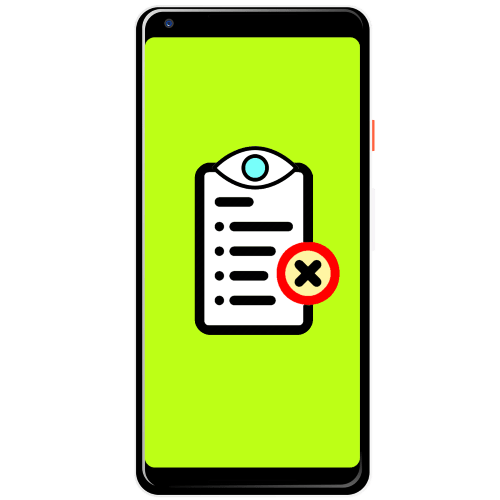
Самый простой способ решения нашей сегодняшней задачи заключается в использовании системных средств. Отметим, что доступ к нужным опция по-разному реализован в вендорских оболочках, поэтому в качестве примера рассмотрим процедуру для «чистого» Android последней актуальной на момент написания статьи версии.
- Откройте приложение для совершения звонков – подразумевается стоковое решение.

- Тапните по трём точкам и выберите пункт «Настройки». В появившемся меню воспользуйтесь опцией «Заблокированные номера».

- Перед вами будет открыт перечень номеров, внесённых в «чёрный список».

 Удаление тоже элементарное – просто нажмите на крестик, который расположен справа в строке, затем во всплывающем сообщении тапните «Разблокировать».
Удаление тоже элементарное – просто нажмите на крестик, который расположен справа в строке, затем во всплывающем сообщении тапните «Разблокировать». 
Как добавить контакт в чёрный список и убрать его оттуда на Android? Блокируем номера на Андроид
Способ 2: Стороннее приложение
Далеко не все производители встраивают в свои варианты прошивок возможности «чёрного списка». В такой ситуации можно прибегнуть к стороннему софту – например, приложении Blacklist.
Скачать Blacklist из Google Play Маркета
- После запуска программы перейдите на вкладку «Чёрный список».

- Здесь будут представлены все номера, от которых вы не желаете получать звонки и сообщения.

- Если вы хотите добавить новое значение, нажмите на кнопку «+» и выберите источник, откуда будет взят номер.


Дима Масленников проверяет услуги по ремонту кондиционеров // Чёрный список
Для удаления тапните по более ненужной записи один раз и нажмите «Удалить».
Источник: lumpics.ru
Блокировка номера или добавление его в чёрный список в ОС Android
Далеко не всегда телефонные звонки вызывают желание снять трубку. Но запретить звонить или отправлять SMS нежелательному абоненту мы не можем, а вот отказаться принимать их вполне реально. Для этого в телефоне существует специальная возможность блокировать нежелательные номера. И перед тем как в Android добавить номер в чёрный список, нужно разобраться, как это работает.

Механизм действия
Чёрный список представляет собой функцию, позволяющую заблокировать входящие СМС и вызовы от надоедливых абонентов. Подобная опция появилась сравнительно недавно, с выпуском смартфонов. Интересно то, что изначально использовалась отдельная программа, а не встроенная функция, как на современных смартфонах с Android.
Принцип действия чёрного списка заключается в том, что при поступлении вызова устройство, не отвлекая пользователя, автоматически сбрасывает его. А у заблокированного абонента после пары продолжительных пойдут короткие гудки.
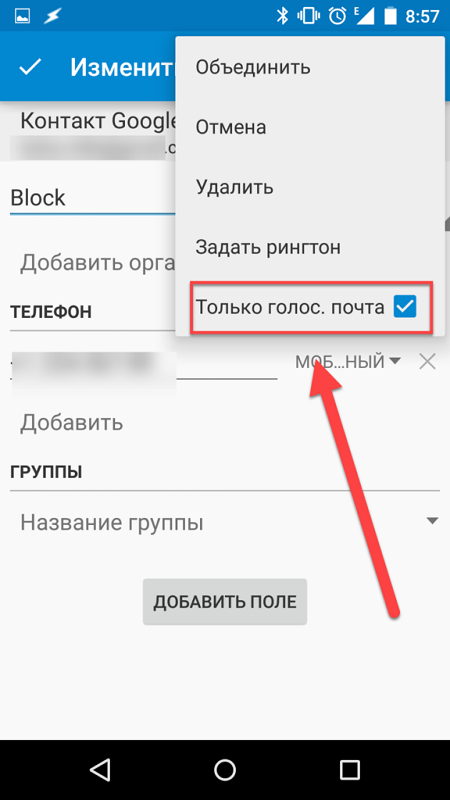
Средствами Android
Опция чёрного списка на этих версиях операционной системы расположена в меню телефона. Чтобы добавить номер в этот список, необходимо зайти в «Журнал вызовов», найти необходимый номер, долгим нажатием выбрать контекстное меню и совершить операцию.
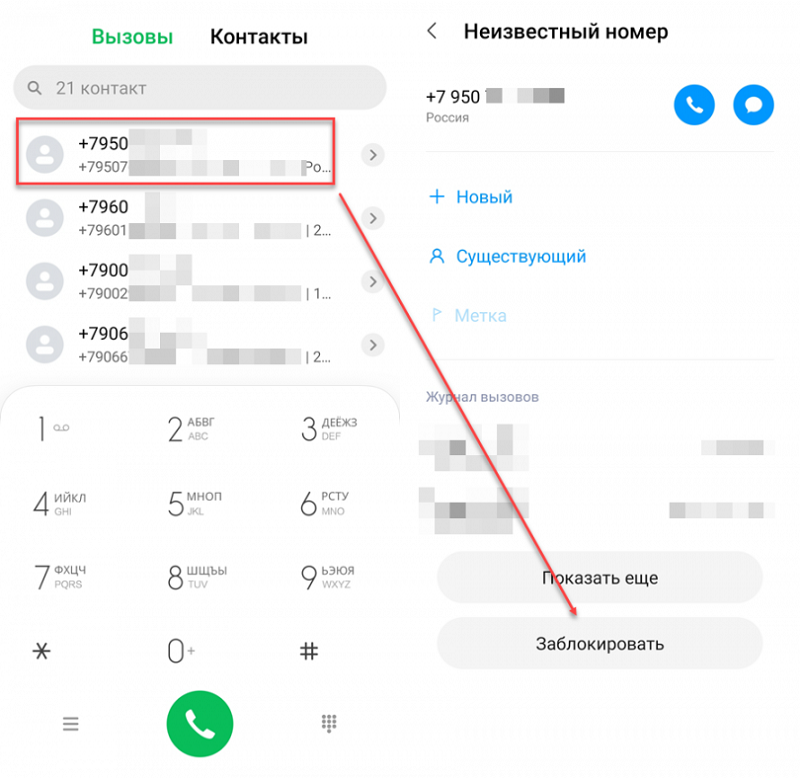
За счёт сторонних приложений
Бывает и такое, когда злостный абонент, даже если его добавить в контакты, может установить на ваш номер автоматический дозвон. И несмотря на это, смартфон всё равно будет звонить. А если вдобавок у вашего оператора платные входящие СМС и ММС, то будут исчезать и деньги. Здесь недостатки собственных ресурсов Android покроют специальные программные блокировщики.
В интернете существует огромное количество таких софтов. Все они совершенно бесплатны, русифицированы, не требуют больших ресурсов и имеют разные полезные функции. Здесь представлены самые популярные.
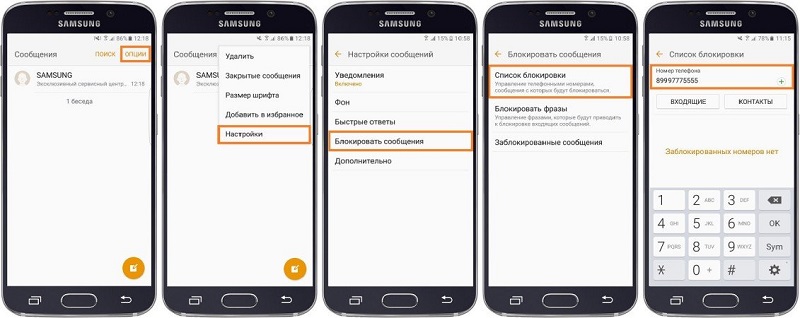
«Чёрный список»
Преимущества. Эта программа позволяет заблокировать абонента, находящегося в перечне контактов, в журнале вызовов и введённого вручную. Автоблокировка происходит до первого гудка. Этот софт запускается автоматически при включении телефона. Программа практически не занимает места, не тратит энергию батареи.
Благодаря простому интерфейсу легко отыскать в любой момент времени контакты не только в чёрных, но и в белых списках. Заблокировать можно столько номеров, сколько захочется или даже целые группы. Интересно, что блокировка может сохранять своё действие определённый период времени, после чего отключаться.
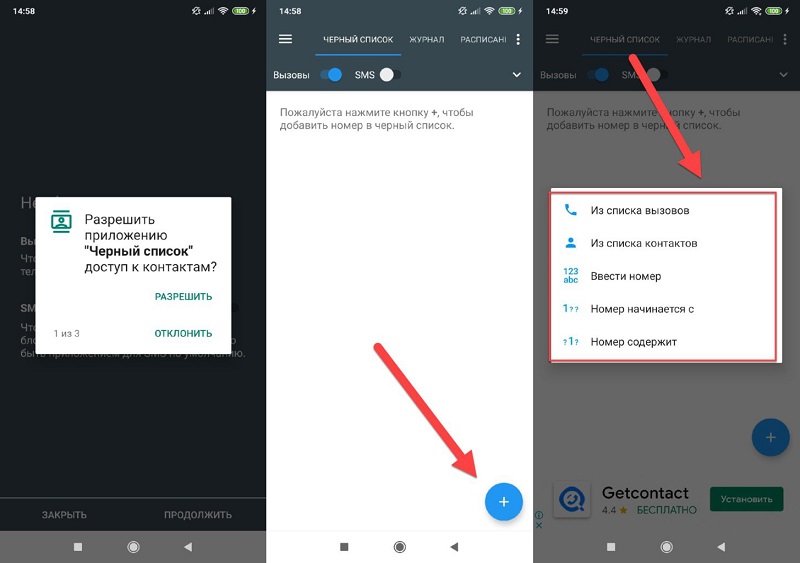
Для блокировки некоторых нежелательных абонентов можно пользоваться одной из 2-х технологий: либо будет отключаться звук, либо вешаться трубка. Можно защитить данное приложение паролем и убрать опцию получения уведомлений. Рассчитано на платформу ОС от версии 5.0. и выше.
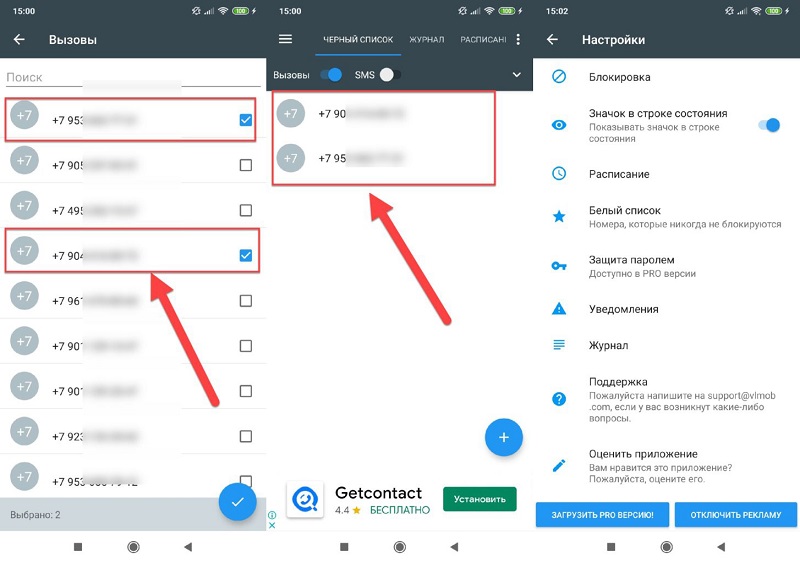
«Блокировка вызова»
Эту нехитрую программу можно скачать абсолютно бесплатно и, к тому же, она будет отличаться русским интерфейсом. Кроме того, она не потребляет много ресурсов, а потому может работать совместно с другими утилитами. Работает приложение следующим образом: нежелательный номер заносится в чёрный список, и он будет сбрасываться при попытках набора. Также будет приходить уведомление об этом действии, но его можно отключить вручную. Журнал звонков будет сохранять историю о звонивших на блокировке.
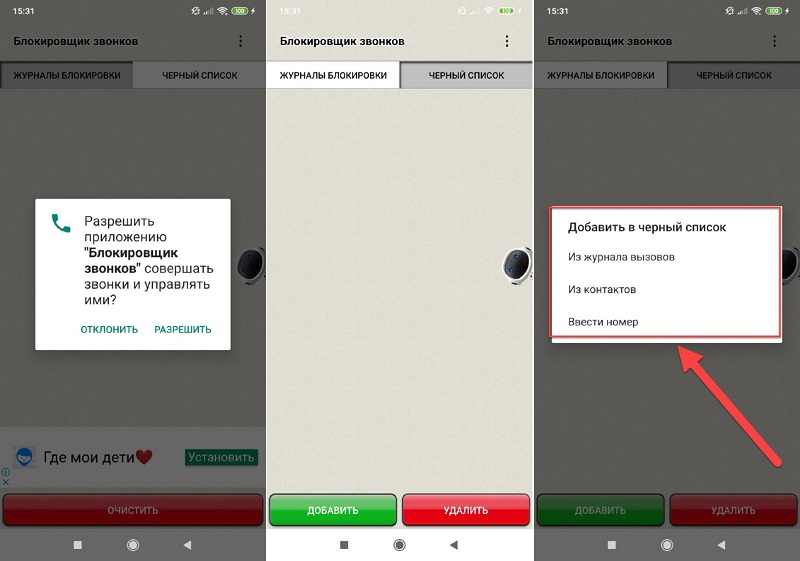
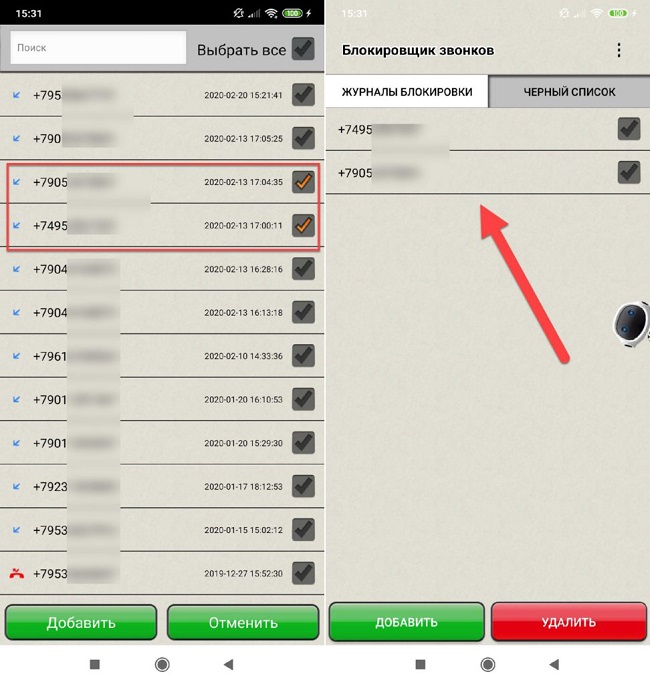
«Не бери трубку»
Ещё одно популярное русифицированное приложение, получившее более 1 миллиона скачиваний. Помимо ключевой функции блокировки входящих, здесь предусмотрена возможность создания собственной базы пользователей в режиме оффлайн. Это позволит приложению впоследствии их блокировать.
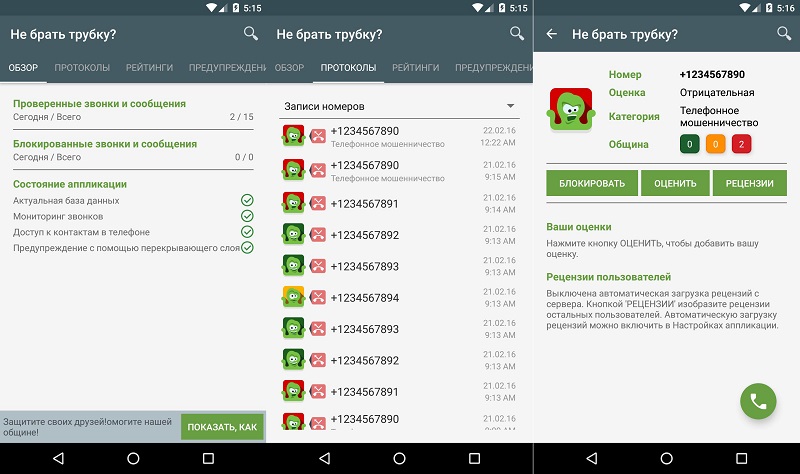
Что может проигнорировать сам пользователь Android, так это:
- звонки на номера за рубеж;
- входящие со скрытых номеров;
- платные линии;
- новые контакты, ещё не занесённые в книгу;
- нежелательных абонентов по различным критериям.
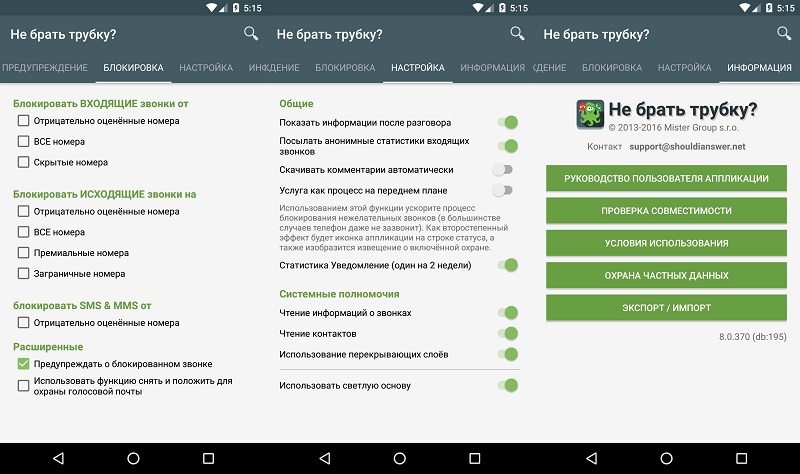
Все эти нехитрые способы блокировки нежелательных номеров сделать очень легко. А если воспользоваться дополнительным менеджером, можно и вовсе наладить работу Android в автоматическом режиме. Таким образом можно оградить себя от нежелательных знакомых или рекламных агентов по продажам.
Источник: nastroyvse.ru
Добавление номеров в черный список на телефоне с Android
Если вам поступил нежелательный звонок с того или иного номера, и вы хотите его заблокировать, задействуйте для этого используемое по умолчанию приложение-звонилку – обычно оно называется «Телефон».
- Запустите приложение и найдите пропущенный или входящий с номера, который требуется добавить в черный список. Коснитесь расположенного слева значка-аватарки.

- На открывшейся странице с карточкой контакта вызовите меню – обычно для этого требуется тапнуть по выполненной в виде трех точек кнопке.

- Выберите пункт «Заблокировать номера».

- Подтвердите свое решение во всплывающем окне, по желанию также отметив галочкой пункт «Сообщить о спаме».

- Выбранный номер будет добавлен в черный список и больше не потревожит вас.

Вариант 2: Номер в контактах
В случае если вы хотите заблокировать номер пользователя, чьи данные ранее были сохранены в адресной книге, воспользуйтесь приложением «Контакты» или одноименной вкладкой системной звонилки.

-
Откройте «Контакты» и найдите номер, звонки с которого вы более не хотите получать. Коснитесь расположенного слева значка с изображением профиля для перехода к странице с детальными сведениями. По необходимости воспользуйтесь поиском, введя в соответствующую строку присвоенное абоненту имя или его часть.




На этом озвученную в заголовке настоящей статьи задачу можно считать решенной.

Вариант 3: Незаписанный номер
Предложенные выше решения позволяют заблокировать номер, с которым вы ранее в той или иной степени контактировали, получив от него звонок или добавив его данные в адресную книгу. Если же в черный список требуется внести конкретный номер, отсутствующий в вашем телефоне, выполните следующее:
- Откройте «Телефон» или «Контакты» и перейдите в «Настройки».
 Для этого потребуется вызвать меню, представленное либо тремя точками, либо отдельным пунктом на боковой вкладке.
Для этого потребуется вызвать меню, представленное либо тремя точками, либо отдельным пунктом на боковой вкладке. 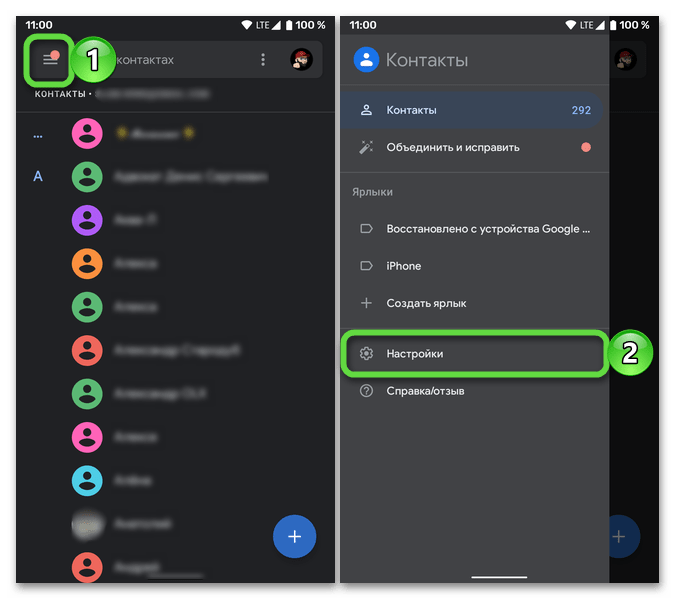
- Перейдите в раздел «Заблокированные номера».

- Коснитесь надписи «Добавить номер».

- Во всплывающем окне укажите номер, звонки с которого вы не желаете получать, и тапните «Заблокировать».

- Таким образом абонент будет внесен в черный список.

Вариант 4: Неизвестные и скрытые номера
Добавление номеров в черный список системными средствами не всегда оказывается эффективным – некоторые абоненты дозваниваются даже после их блокировки, а звонки со скрытых номеров и вовсе не перестанут поступать. Запретить последние можно и через рассмотренные выше приложения «Телефон» и/или «Контакты», однако куда более эффективным решением будет использование специализированного ПО. Более детально обо всех нюансах данной процедуры ранее рассказывалось в отдельной статье на нашем сайте, ссылка на которую дана ниже.

Дополнительно: Просмотр заблокированных номеров
При возникновении необходимости просмотра ранее внесенных в черный список контактных данных следует обратиться к настройкам приложения «Телефон» или «Контакты», любого из них, так как заблокированные номера помещаются в общую библиотеку. Подробнее об этом мы тоже писали ранее.
Источник: noznet.ru